AutoCADの円コマンドの説明です
円を描く時に使う言葉についても説明しています。
円の名前
中心から等しい距離にある点の集まりを「円」と言います。
円の境界の線のことを「円周」と言います。
円の中心を通る垂直線と水平線と円周との交点を四半円点と言います。

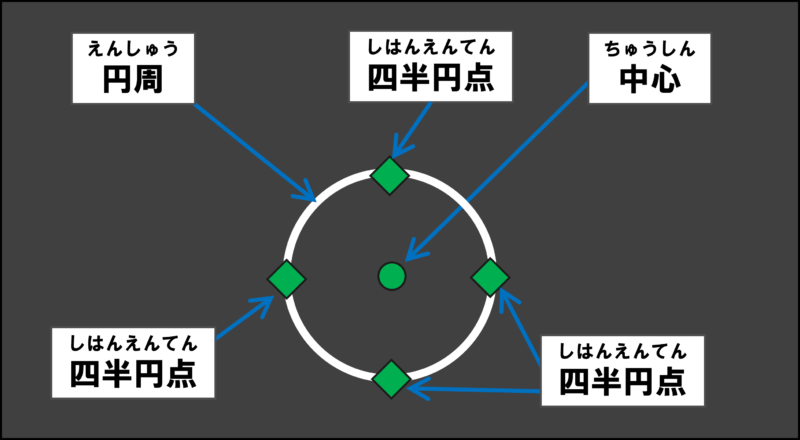
円の半径と直径
円の中心から円周までの距離のことを「半径」といいます。

円の中心を通り、円周上の点と点を結んだ距離のことを直径と言います。

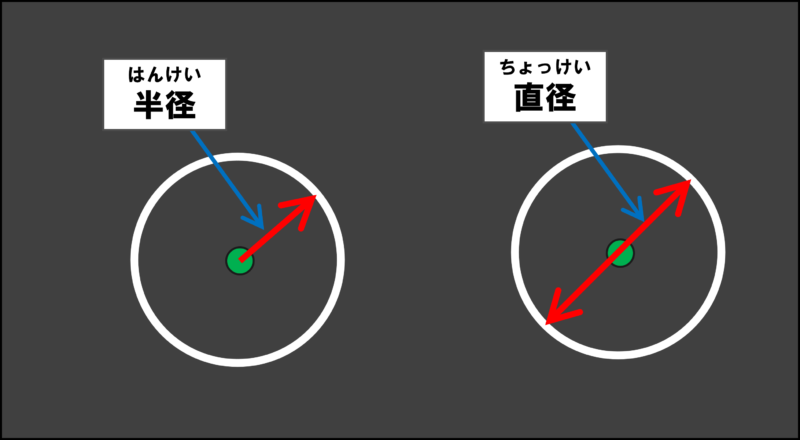
半径と直径の寸法(長さ、距離)の表し方
半径が50mmの時、半径の寸法値は50mmと言います。寸法、長さ、距離など、いろいろな言い方がありますが、CADで形を描くときは「寸法(すんぽう)」と言うのが良いです。
寸法値(すんぽうち)とは、数字のことです。
半径50mmのことを表す時、「R50」と書きます
直径50mmのことを表す時、「φ50」と書きます
「R50」は、「あーるごじゅう」と読み、半径の寸法が50mmという意味です。
「φ50」は、「まるごじゅう」「ふぁいごじゅう」と読み、直径の寸法が50mmという意味です。
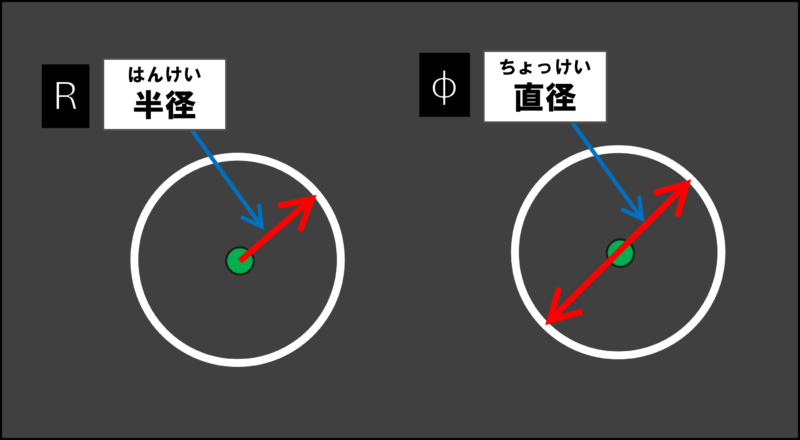
円コマンド

円コマンドのアイコンをクリックすると「円の中心を指定」とコマンドウィンドウに表示されます。
まず、円の中心となる場所をクリックします。次に、円周となる場所をクリックします。

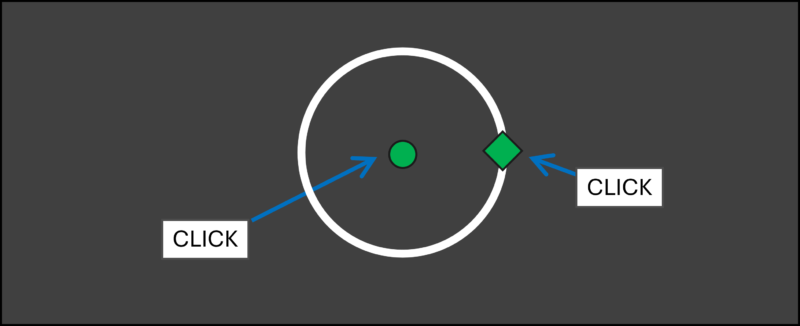
クリックするだけでも円を描くことができますが、正しい寸法値を入力して円を描く方法もあります。
中心、半径
円の中心の場所と半径の寸法値を入力して円を描く方法です。
円コマンドの初期設定は、「中心、半径」が初期設定です。
R50(半径50mm)の円の作図

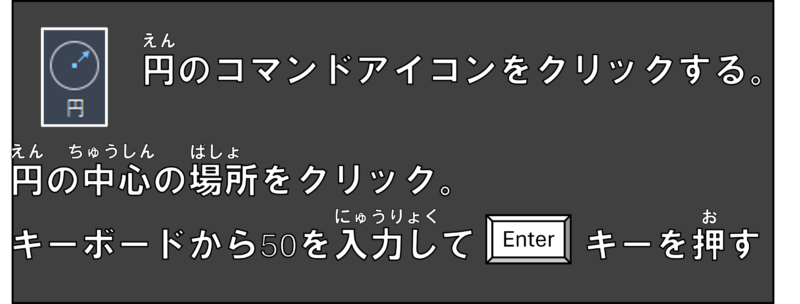
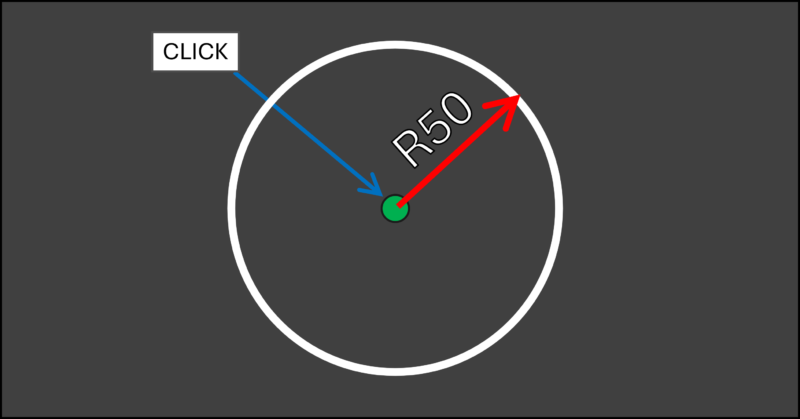
中心、直径
円の中心の場所と直径の寸法値を入力して円を描く方法です。
円コマンドのアイコンの「円▼」をクリックすると、他の円の描き方が表示されます。
その中から「中心、直径」をクリックすることで、直径の値を入力して円を描くことができます。
φ50(直径50mm)の円の作図

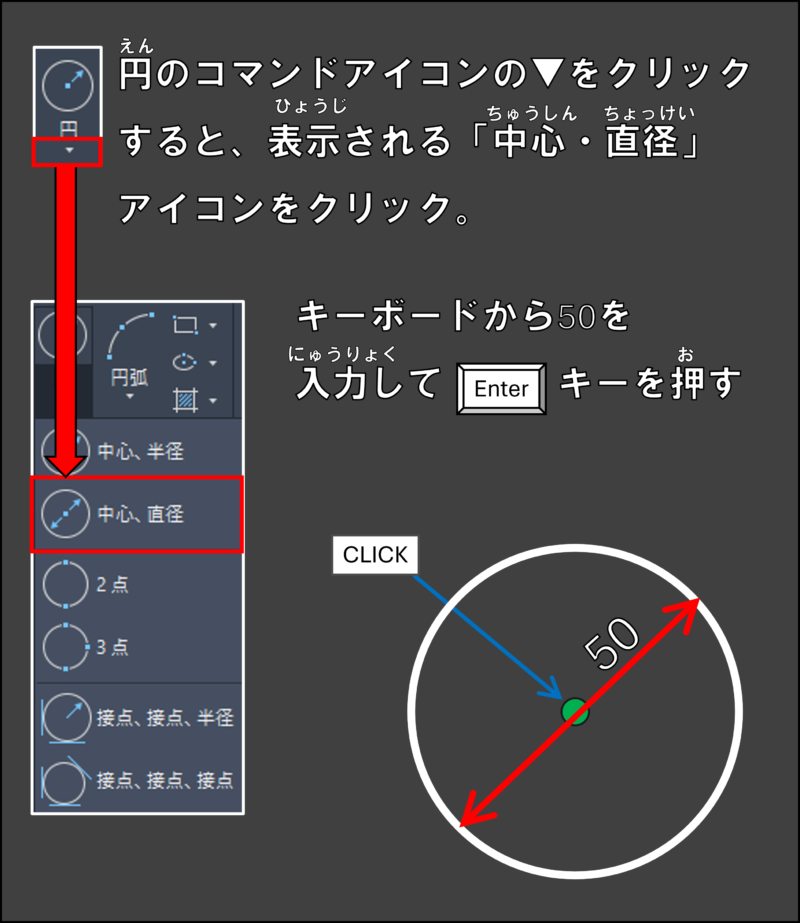
「中心、直径」のコマンドアイコンをクリックする方法のほかにも、直径の値を入力して円を描けます。
「中心、半径」コマンドで中心点をクリックした後にコマンドウィンドウを見ると、どうやって円を描くか選択できるオプションが表示されます。オプションで「直径」を選ぶことでも直径の値を入力して円を描くことができます。
2点
円周上の2点を通る円を描きます。
この2点の間の距離は円の直径の寸法と同じ値です。

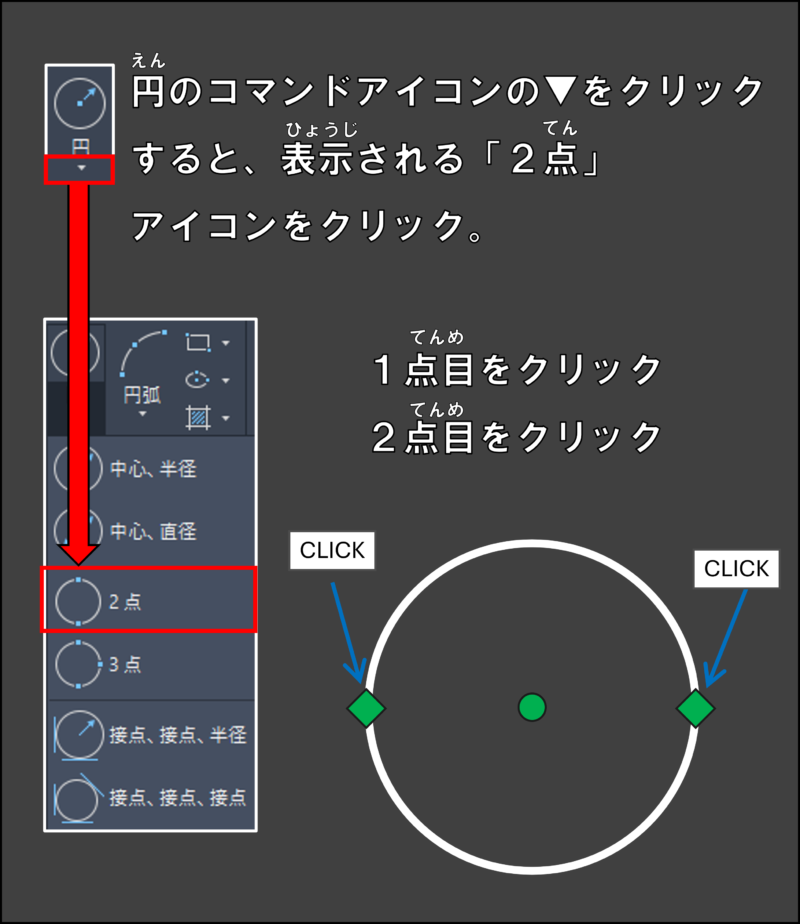
3点
このコマンドでは、3つの点を通る円が描けます。

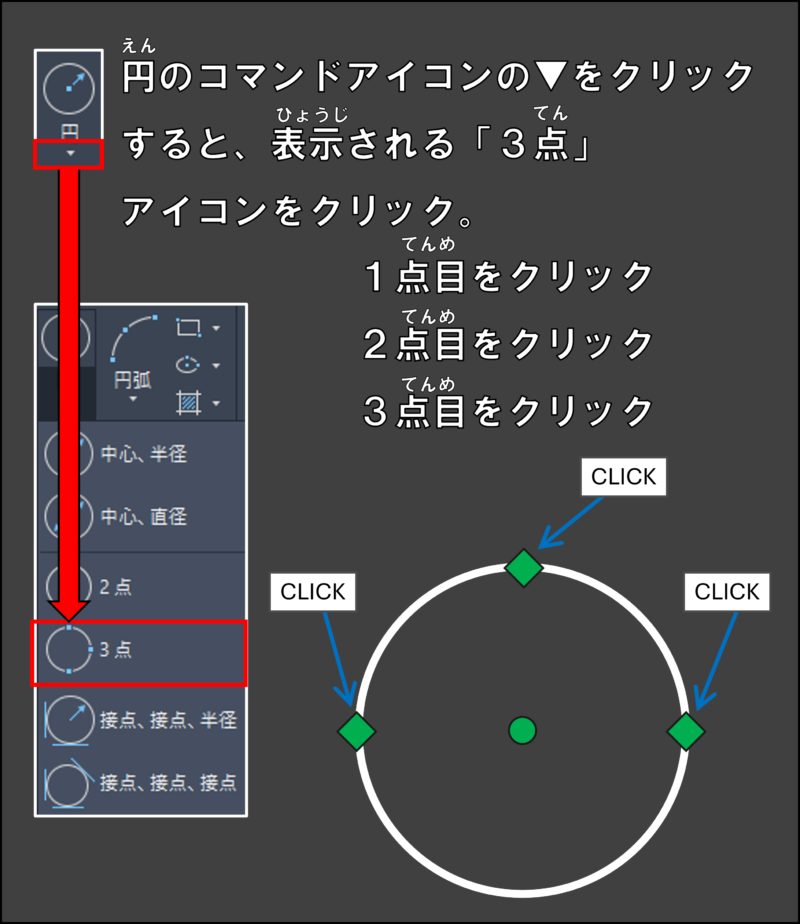
接点、接点、半径
このコマンドでは、2つの線に接する円が描けます。半径の値を入力することで、円の形が決まります。

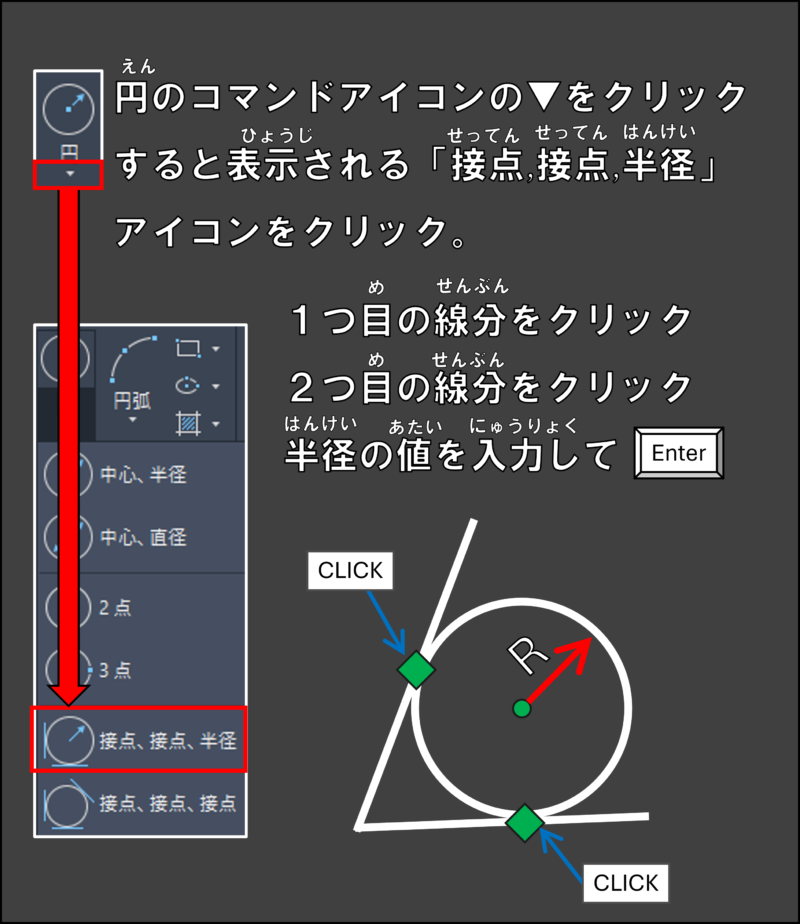
接点、接点、接点
このコマンドでは、3つの線に接する円が描けます。

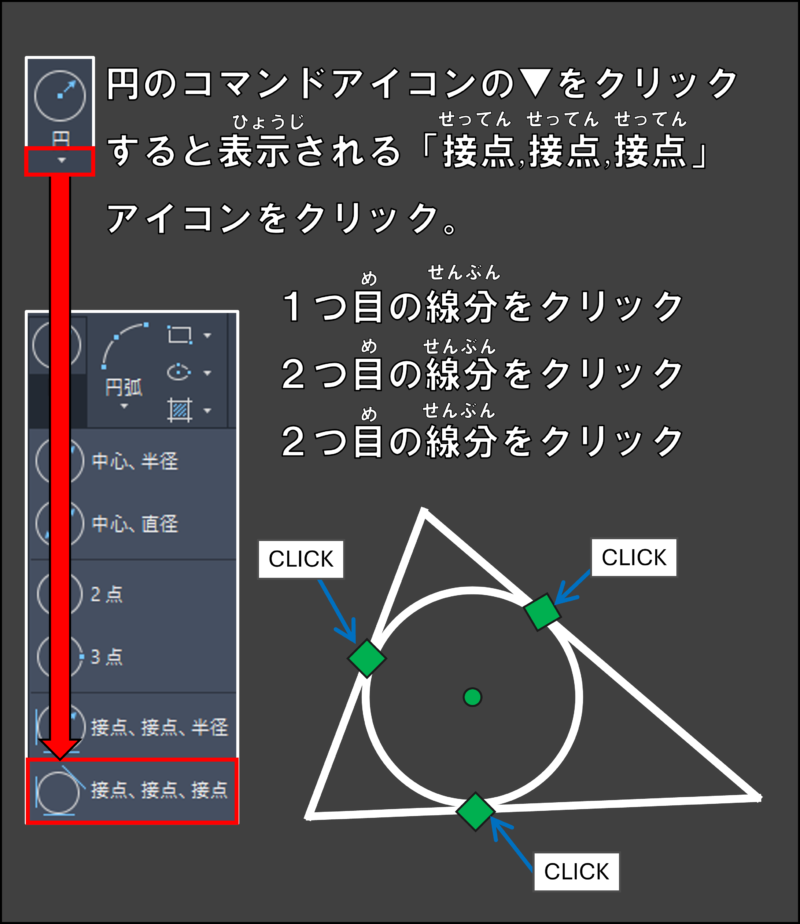
円コマンドは、作図によく使います。半径と直径を描き間違えないように注意しましょう。



コメント